bluetooth OPEL MOKKA X 2018.5 Īpašnieka rokasgrāmata (in Latvian)
[x] Cancel search | Manufacturer: OPEL, Model Year: 2018.5, Model line: MOKKA X, Model: OPEL MOKKA X 2018.5Pages: 163, PDF Size: 2.59 MB
Page 6 of 163
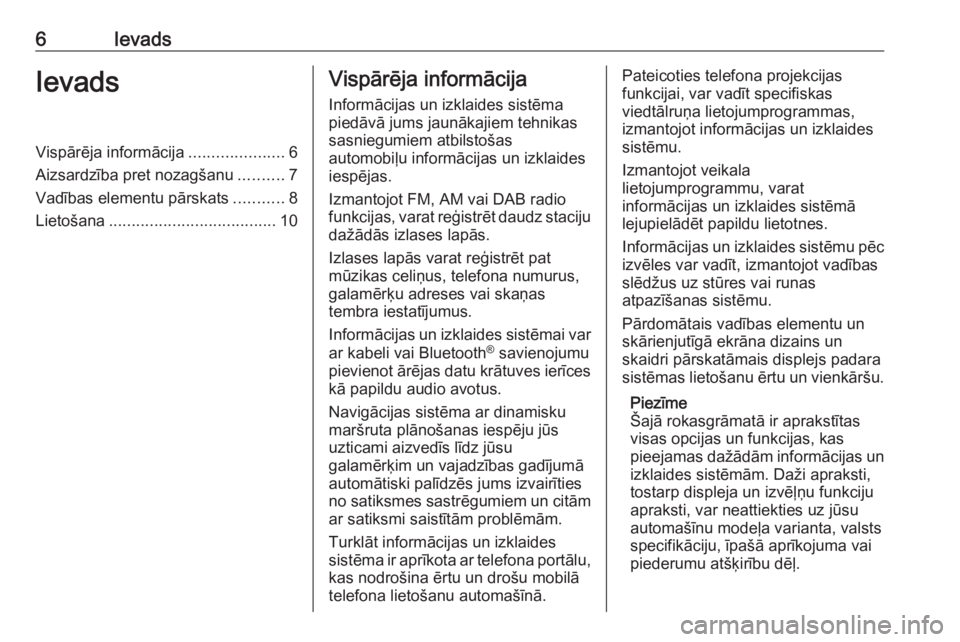
6IevadsIevadsVispārēja informācija.....................6
Aizsardzība pret nozagšanu ..........7
Vadības elementu pārskats ...........8
Lietošana ..................................... 10Vispārēja informācija
Informācijas un izklaides sistēma
piedāvā jums jaunākajiem tehnikas
sasniegumiem atbilstošas
automobiļu informācijas un izklaides
iespējas.
Izmantojot FM, AM vai DAB radio
funkcijas, varat reģistrēt daudz staciju
dažādās izlases lapās.
Izlases lapās varat reģistrēt pat
mūzikas celiņus, telefona numurus,
galamērķu adreses vai skaņas
tembra iestatījumus.
Informācijas un izklaides sistēmai var ar kabeli vai Bluetooth ®
savienojumu
pievienot ārējas datu krātuves ierīces
kā papildu audio avotus.
Navigācijas sistēma ar dinamisku
maršruta plānošanas iespēju jūs
uzticami aizvedīs līdz jūsu
galamērķim un vajadzības gadījumā
automātiski palīdzēs jums izvairīties
no satiksmes sastrēgumiem un citām
ar satiksmi saistītām problēmām.
Turklāt informācijas un izklaides
sistēma ir aprīkota ar telefona portālu, kas nodrošina ērtu un drošu mobilā
telefona lietošanu automašīnā.Pateicoties telefona projekcijas
funkcijai, var vadīt specifiskas
viedtālruņa lietojumprogrammas,
izmantojot informācijas un izklaides
sistēmu.
Izmantojot veikala
lietojumprogrammu, varat
informācijas un izklaides sistēmā
lejupielādēt papildu lietotnes.
Informācijas un izklaides sistēmu pēc izvēles var vadīt, izmantojot vadības
slēdžus uz stūres vai runas
atpazīšanas sistēmu.
Pārdomātais vadības elementu un
skārienjutīgā ekrāna dizains un
skaidri pārskatāmais displejs padara
sistēmas lietošanu ērtu un vienkāršu.
Piezīme
Šajā rokasgrāmatā ir aprakstītas visas opcijas un funkcijas, kas
pieejamas dažādām informācijas un
izklaides sistēmām. Daži apraksti,
tostarp displeja un izvēļņu funkciju
apraksti, var neattiekties uz jūsu
automašīnu modeļa varianta, valsts
specifikāciju, īpašā aprīkojuma vai
piederumu atšķirību dēļ.
Page 11 of 163

Ievads11Automātiskā skaļuma regulēšana
Kad ir aktivizēta automātiskā skaļuma
regulēšana 3 25, skaļums
braukšanas laikā tiek automātiski
pielāgots ātrumam, lai kompensētu
satiksmes un vēja radītus trokšņus.
Skaņas izslēgšana (mute)
Īsi nospiediet X, lai izslēgtu skaņas
avotu skaņu.
Lai skaņu atkal ieslēgtu: pagrieziet
vai īsi nospiediet X.
Darbības režīmi Radio
Nospiediet ; un sākuma ekrānā
atlasiet AUDIO. Interaktīvajā joslā
atlasiet RADIO.
Skatiet radio funkciju detalizētu
aprakstu 3 30.
Ārējās ierīces
Nospiediet ; un sākuma ekrānā
atlasiet AUDIO. Interaktīvajā joslā
vairākkārt atlasiet MEDIA
(MULTIVIDE) .Skatiet ārējo ierīču pievienošanas un
lietošanas detalizētu aprakstu
3 35.
Navigācija
Nospiediet ; un sākuma ekrānā
atlasiet NAV (Navigācija) .
Tiek rādīta navigācijas karte ar
apgabalu ap pašreizējo atrašanās vietu.
Skatiet navigācijas funkciju detalizētu
aprakstu 3 41.
Tālrunis
Lai varētu lietot telefona portālu, jāizveido savienojums starp
informācijas un izklaides sistēmu un
mobilo telefonu.
Skatiet detalizētu aprakstu par
Bluetooth savienojuma
sagatavošanu un izveidi starp
informācijas un izklaides sistēmu un
mobilo telefonu 3 66.
Ja ir pievienots mobilais telefons,
nospiediet ; un pēc tam sākuma
ekrānā atlasiet PHONE (Telefons) .
Tiek rādīta telefona portāla galvenā
izvēlne.Skatiet detalizētu aprakstu par mobilā telefona lietošanu informācijas un
izklaides sistēmā 3 70.
Telefona projekcija
Lai informācijas un izklaides sistēmā
attēlotu specifiskas viedtālruņa
lietojumprogrammas, pievienojiet savu viedtālruni.
Nospiediet ; un sākuma ekrānā
atlasiet PROJECTION
(PROJEKCIJA) .
Atkarībā no pievienotā viedtālruņa
tiek parādīta galvenā izvēlne ar
dažādām atlasāmām
lietojumprogrammām.
Skatiet detalizētu aprakstu 3 38.
Lietotņu veikals
Lai informācijas un izklaides sistēmā
lejupielādētu papildu lietotnes,
atlasiet SHOP.
Skatiet detalizētu aprakstu 3 39.
OnStar
Lai parādītu izvēlni ar OnStar Wi-Fi
iestatījumiem, atlasiet OnStar.
Plašāku aprakstu skatiet īpašnieka
rokasgrāmatā.
Page 20 of 163
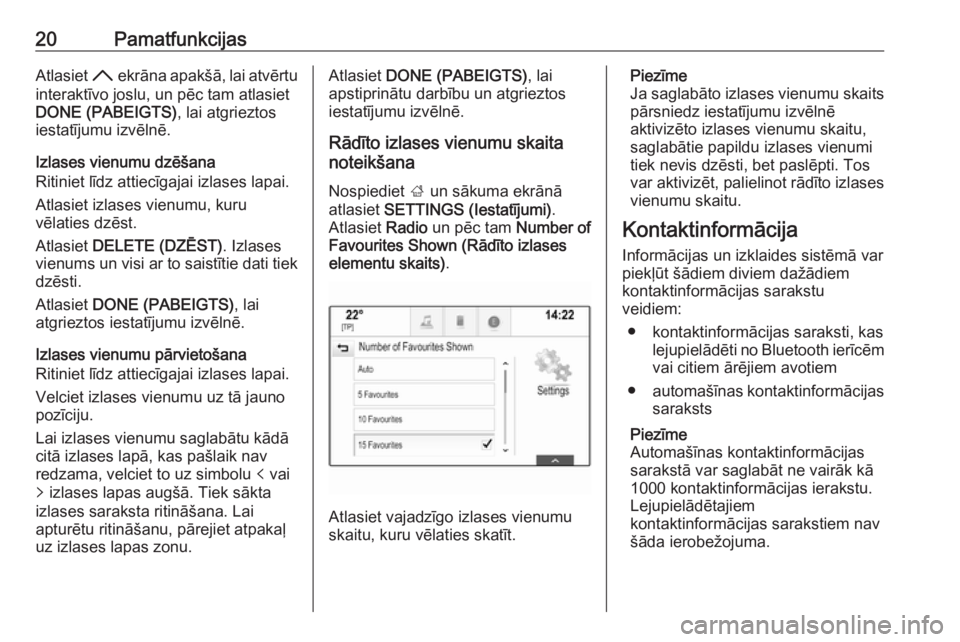
20PamatfunkcijasAtlasiet H ekrāna apakšā, lai atvērtu
interaktīvo joslu, un pēc tam atlasiet
DONE (PABEIGTS) , lai atgrieztos
iestatījumu izvēlnē.
Izlases vienumu dzēšana
Ritiniet līdz attiecīgajai izlases lapai.
Atlasiet izlases vienumu, kuru
vēlaties dzēst.
Atlasiet DELETE (DZĒST) . Izlases
vienums un visi ar to saistītie dati tiek dzēsti.
Atlasiet DONE (PABEIGTS) , lai
atgrieztos iestatījumu izvēlnē.
Izlases vienumu pārvietošana
Ritiniet līdz attiecīgajai izlases lapai.
Velciet izlases vienumu uz tā jauno
pozīciju.
Lai izlases vienumu saglabātu kādā
citā izlases lapā, kas pašlaik nav redzama, velciet to uz simbolu p vai
q izlases lapas augšā. Tiek sākta
izlases saraksta ritināšana. Lai
apturētu ritināšanu, pārejiet atpakaļ
uz izlases lapas zonu.Atlasiet DONE (PABEIGTS) , lai
apstiprinātu darbību un atgrieztos
iestatījumu izvēlnē.
Rādīto izlases vienumu skaita
noteikšana
Nospiediet ; un sākuma ekrānā
atlasiet SETTINGS (Iestatījumi) .
Atlasiet Radio un pēc tam Number of
Favourites Shown (Rādīto izlases elementu skaits) .
Atlasiet vajadzīgo izlases vienumu
skaitu, kuru vēlaties skatīt.
Piezīme
Ja saglabāto izlases vienumu skaits
pārsniedz iestatījumu izvēlnē
aktivizēto izlases vienumu skaitu,
saglabātie papildu izlases vienumi
tiek nevis dzēsti, bet paslēpti. Tos var aktivizēt, palielinot rādīto izlases
vienumu skaitu.
Kontaktinformācija
Informācijas un izklaides sistēmā var
piekļūt šādiem diviem dažādiem
kontaktinformācijas sarakstu
veidiem:
● kontaktinformācijas saraksti, kas lejupielādēti no Bluetooth ierīcēmvai citiem ārējiem avotiem
● automašīnas kontaktinformācijas
saraksts
Piezīme
Automašīnas kontaktinformācijas
sarakstā var saglabāt ne vairāk kā 1000 kontaktinformācijas ierakstu.
Lejupielādētajiem
kontaktinformācijas sarakstiem nav
šāda ierobežojuma.
Page 28 of 163
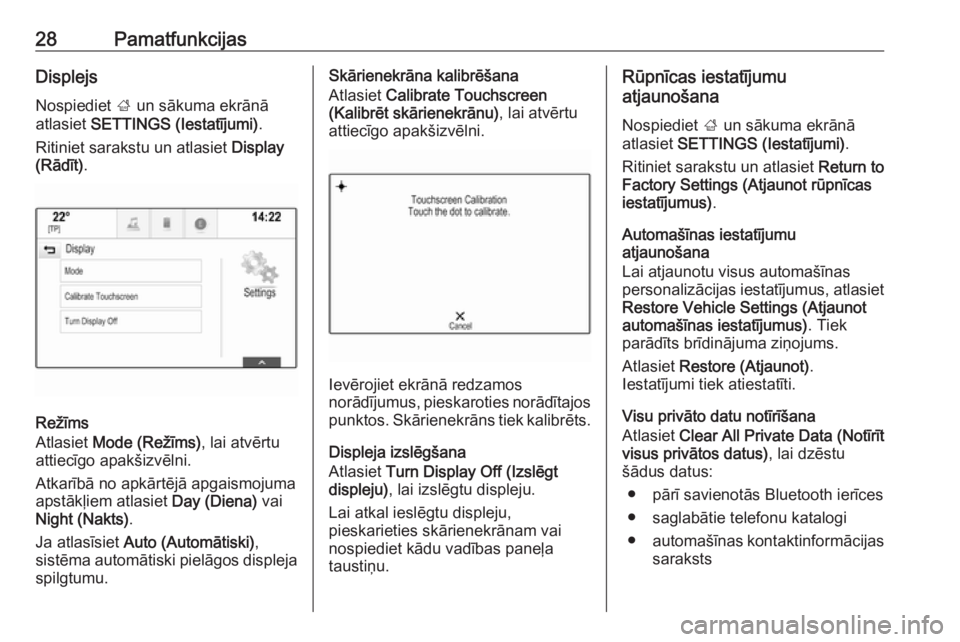
28PamatfunkcijasDisplejs
Nospiediet ; un sākuma ekrānā
atlasiet SETTINGS (Iestatījumi) .
Ritiniet sarakstu un atlasiet Display
(Rādīt) .
Režīms
Atlasiet Mode (Režīms) , lai atvērtu
attiecīgo apakšizvēlni.
Atkarībā no apkārtējā apgaismojuma
apstākļiem atlasiet Day (Diena) vai
Night (Nakts) .
Ja atlasīsiet Auto (Automātiski) ,
sistēma automātiski pielāgos displeja spilgtumu.
Skārienekrāna kalibrēšana
Atlasiet Calibrate Touchscreen
(Kalibrēt skārienekrānu) , lai atvērtu
attiecīgo apakšizvēlni.
Ievērojiet ekrānā redzamos
norādījumus, pieskaroties norādītajos punktos. Skārienekrāns tiek kalibrēts.
Displeja izslēgšana
Atlasiet Turn Display Off (Izslēgt
displeju) , lai izslēgtu displeju.
Lai atkal ieslēgtu displeju,
pieskarieties skārienekrānam vai
nospiediet kādu vadības paneļa
taustiņu.
Rūpnīcas iestatījumu
atjaunošana
Nospiediet ; un sākuma ekrānā
atlasiet SETTINGS (Iestatījumi) .
Ritiniet sarakstu un atlasiet Return to
Factory Settings (Atjaunot rūpnīcas
iestatījumus) .
Automašīnas iestatījumu
atjaunošana
Lai atjaunotu visus automašīnas
personalizācijas iestatījumus, atlasiet Restore Vehicle Settings (Atjaunot
automašīnas iestatījumus) . Tiek
parādīts brīdinājuma ziņojums.
Atlasiet Restore (Atjaunot) .
Iestatījumi tiek atiestatīti.
Visu privāto datu notīrīšana
Atlasiet Clear All Private Data (Notīrīt
visus privātos datus) , lai dzēstu
šādus datus:
● pārī savienotās Bluetooth ierīces
● saglabātie telefonu katalogi
● automašīnas kontaktinformācijas
saraksts
Page 35 of 163
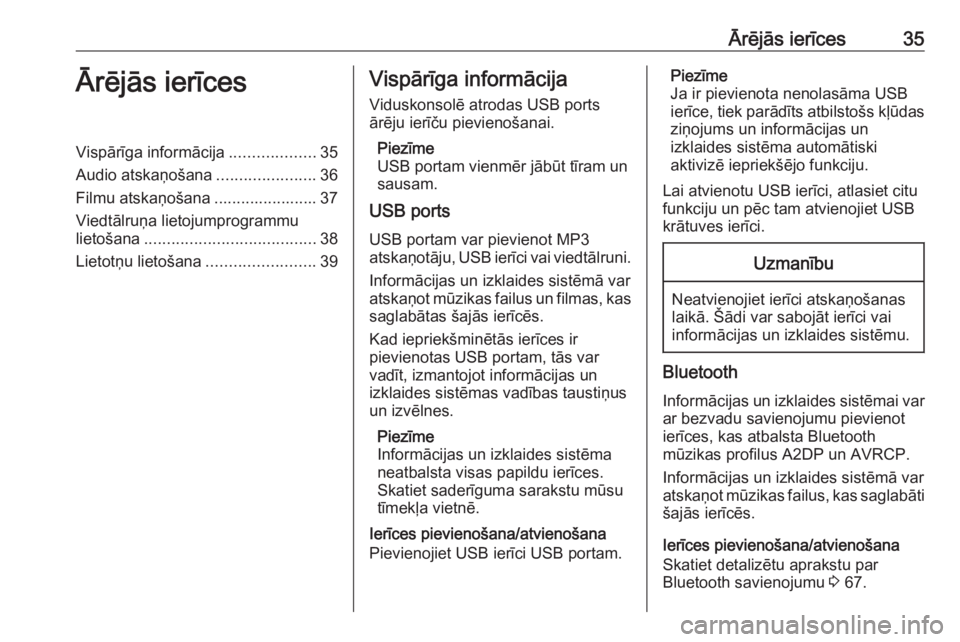
Ārējās ierīces35Ārējās ierīcesVispārīga informācija...................35
Audio atskaņošana ......................36
Filmu atskaņošana ....................... 37
Viedtālruņa lietojumprogrammu
lietošana ...................................... 38
Lietotņu lietošana ........................39Vispārīga informācija
Viduskonsolē atrodas USB ports
ārēju ierīču pievienošanai.
Piezīme
USB portam vienmēr jābūt tīram un
sausam.
USB ports
USB portam var pievienot MP3
atskaņotāju, USB ierīci vai viedtālruni.
Informācijas un izklaides sistēmā var
atskaņot mūzikas failus un filmas, kas
saglabātas šajās ierīcēs.
Kad iepriekšminētās ierīces ir
pievienotas USB portam, tās var
vadīt, izmantojot informācijas un
izklaides sistēmas vadības taustiņus
un izvēlnes.
Piezīme
Informācijas un izklaides sistēma
neatbalsta visas papildu ierīces.
Skatiet saderīguma sarakstu mūsu
tīmekļa vietnē.
Ierīces pievienošana/atvienošana
Pievienojiet USB ierīci USB portam.Piezīme
Ja ir pievienota nenolasāma USB
ierīce, tiek parādīts atbilstošs kļūdas ziņojums un informācijas un
izklaides sistēma automātiski
aktivizē iepriekšējo funkciju.
Lai atvienotu USB ierīci, atlasiet citu
funkciju un pēc tam atvienojiet USB krātuves ierīci.Uzmanību
Neatvienojiet ierīci atskaņošanas
laikā. Šādi var sabojāt ierīci vai
informācijas un izklaides sistēmu.
Bluetooth
Informācijas un izklaides sistēmai var
ar bezvadu savienojumu pievienot
ierīces, kas atbalsta Bluetooth
mūzikas profilus A2DP un AVRCP.
Informācijas un izklaides sistēmā var
atskaņot mūzikas failus, kas saglabāti šajās ierīcēs.
Ierīces pievienošana/atvienošana
Skatiet detalizētu aprakstu par
Bluetooth savienojumu 3 67.
Page 36 of 163
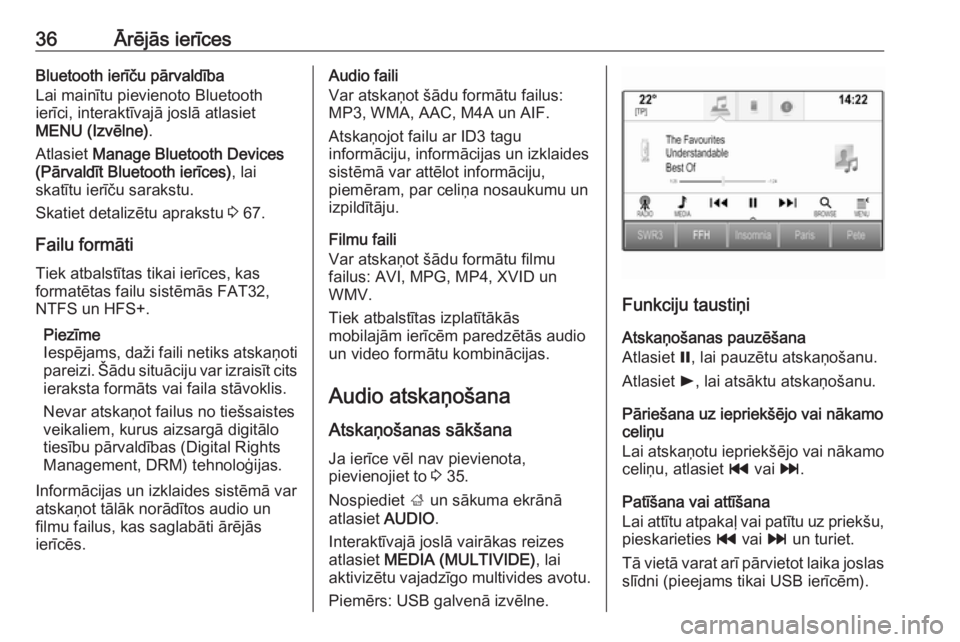
36Ārējās ierīcesBluetooth ierīču pārvaldība
Lai mainītu pievienoto Bluetooth
ierīci, interaktīvajā joslā atlasiet
MENU (Izvēlne) .
Atlasiet Manage Bluetooth Devices
(Pārvaldīt Bluetooth ierīces) , lai
skatītu ierīču sarakstu.
Skatiet detalizētu aprakstu 3 67.
Failu formāti Tiek atbalstītas tikai ierīces, kas
formatētas failu sistēmās FAT32,
NTFS un HFS+.
Piezīme
Iespējams, daži faili netiks atskaņoti
pareizi. Šādu situāciju var izraisīt cits ieraksta formāts vai faila stāvoklis.
Nevar atskaņot failus no tiešsaistes
veikaliem, kurus aizsargā digitālo
tiesību pārvaldības (Digital Rights
Management, DRM) tehnoloģijas.
Informācijas un izklaides sistēmā var
atskaņot tālāk norādītos audio un
filmu failus, kas saglabāti ārējās
ierīcēs.Audio faili
Var atskaņot šādu formātu failus:
MP3, WMA, AAC, M4A un AIF.
Atskaņojot failu ar ID3 tagu
informāciju, informācijas un izklaides
sistēmā var attēlot informāciju,
piemēram, par celiņa nosaukumu un izpildītāju.
Filmu faili
Var atskaņot šādu formātu filmu
failus: AVI, MPG, MP4, XVID un
WMV.
Tiek atbalstītas izplatītākās
mobilajām ierīcēm paredzētās audio
un video formātu kombinācijas.
Audio atskaņošana
Atskaņošanas sākšana
Ja ierīce vēl nav pievienota,
pievienojiet to 3 35.
Nospiediet ; un sākuma ekrānā
atlasiet AUDIO.
Interaktīvajā joslā vairākas reizes
atlasiet MEDIA (MULTIVIDE) , lai
aktivizētu vajadzīgo multivides avotu.
Piemērs: USB galvenā izvēlne.
Funkciju taustiņi
Atskaņošanas pauzēšana
Atlasiet =, lai pauzētu atskaņošanu.
Atlasiet l, lai atsāktu atskaņošanu.
Pāriešana uz iepriekšējo vai nākamo
celiņu
Lai atskaņotu iepriekšējo vai nākamo celiņu, atlasiet t vai v.
Patīšana vai attīšana
Lai attītu atpakaļ vai patītu uz priekšu,
pieskarieties t vai v un turiet.
Tā vietā varat arī pārvietot laika joslas slīdni (pieejams tikai USB ierīcēm).
Page 66 of 163
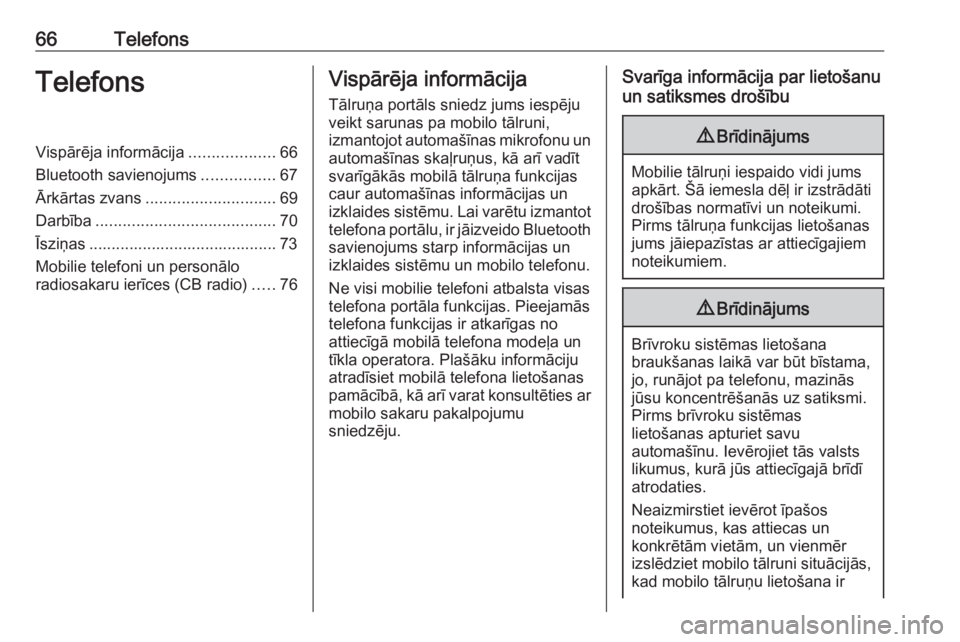
66TelefonsTelefonsVispārēja informācija...................66
Bluetooth savienojums ................67
Ārkārtas zvans ............................. 69
Darbība ........................................ 70
Īsziņas .......................................... 73
Mobilie telefoni un personālo
radiosakaru ierīces (CB radio) .....76Vispārēja informācija
Tālruņa portāls sniedz jums iespēju
veikt sarunas pa mobilo tālruni,
izmantojot automašīnas mikrofonu un
automašīnas skaļruņus, kā arī vadīt
svarīgākās mobilā tālruņa funkcijas
caur automašīnas informācijas un
izklaides sistēmu. Lai varētu izmantot
telefona portālu, ir jāizveido Bluetooth savienojums starp informācijas un
izklaides sistēmu un mobilo telefonu.
Ne visi mobilie telefoni atbalsta visas
telefona portāla funkcijas. Pieejamās
telefona funkcijas ir atkarīgas no
attiecīgā mobilā telefona modeļa un
tīkla operatora. Plašāku informāciju
atradīsiet mobilā telefona lietošanas
pamācībā, kā arī varat konsultēties ar
mobilo sakaru pakalpojumu
sniedzēju.Svarīga informācija par lietošanu
un satiksmes drošību9 Brīdinājums
Mobilie tālruņi iespaido vidi jums
apkārt. Šā iemesla dēļ ir izstrādāti drošības normatīvi un noteikumi.Pirms tālruņa funkcijas lietošanasjums jāiepazīstas ar attiecīgajiem
noteikumiem.
9 Brīdinājums
Brīvroku sistēmas lietošana
braukšanas laikā var būt bīstama,
jo, runājot pa telefonu, mazinās
jūsu koncentrēšanās uz satiksmi.
Pirms brīvroku sistēmas
lietošanas apturiet savu
automašīnu. Ievērojiet tās valsts
likumus, kurā jūs attiecīgajā brīdī
atrodaties.
Neaizmirstiet ievērot īpašos
noteikumus, kas attiecas un
konkrētām vietām, un vienmēr
izslēdziet mobilo tālruni situācijās, kad mobilo tālruņu lietošana ir
Page 67 of 163
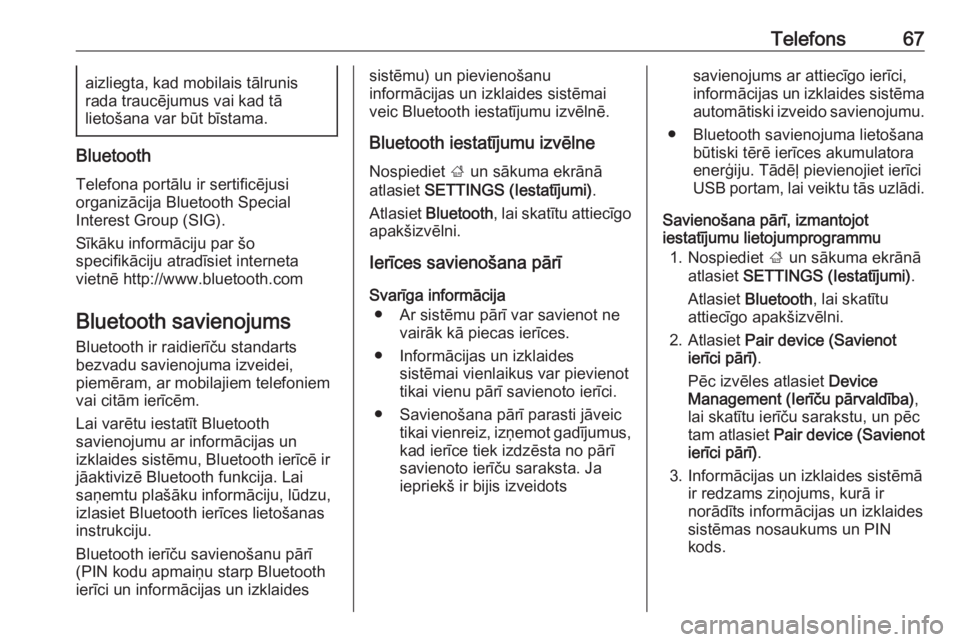
Telefons67aizliegta, kad mobilais tālrunis
rada traucējumus vai kad tā
lietošana var būt bīstama.
Bluetooth
Telefona portālu ir sertificējusi
organizācija Bluetooth Special
Interest Group (SIG).
Sīkāku informāciju par šo
specifikāciju atradīsiet interneta
vietnē http://www.bluetooth.com
Bluetooth savienojums Bluetooth ir raidierīču standarts
bezvadu savienojuma izveidei,
piemēram, ar mobilajiem telefoniem
vai citām ierīcēm.
Lai varētu iestatīt Bluetooth
savienojumu ar informācijas un
izklaides sistēmu, Bluetooth ierīcē ir
jāaktivizē Bluetooth funkcija. Lai
saņemtu plašāku informāciju, lūdzu,
izlasiet Bluetooth ierīces lietošanas
instrukciju.
Bluetooth ierīču savienošanu pārī
(PIN kodu apmaiņu starp Bluetooth
ierīci un informācijas un izklaides
sistēmu) un pievienošanu
informācijas un izklaides sistēmai
veic Bluetooth iestatījumu izvēlnē.
Bluetooth iestatījumu izvēlne Nospiediet ; un sākuma ekrānā
atlasiet SETTINGS (Iestatījumi) .
Atlasiet Bluetooth , lai skatītu attiecīgo
apakšizvēlni.
Ierīces savienošana pārī
Svarīga informācija ● Ar sistēmu pārī var savienot ne vairāk kā piecas ierīces.
● Informācijas un izklaides sistēmai vienlaikus var pievienot
tikai vienu pārī savienoto ierīci.
● Savienošana pārī parasti jāveic tikai vienreiz, izņemot gadījumus,kad ierīce tiek izdzēsta no pārī
savienoto ierīču saraksta. Ja
iepriekš ir bijis izveidotssavienojums ar attiecīgo ierīci,
informācijas un izklaides sistēma automātiski izveido savienojumu.
● Bluetooth savienojuma lietošana būtiski tērē ierīces akumulatora
enerģiju. Tādēļ pievienojiet ierīci
USB portam, lai veiktu tās uzlādi.
Savienošana pārī, izmantojot
iestatījumu lietojumprogrammu
1. Nospiediet ; un sākuma ekrānā
atlasiet SETTINGS (Iestatījumi) .
Atlasiet Bluetooth , lai skatītu
attiecīgo apakšizvēlni.
2. Atlasiet Pair device (Savienot
ierīci pārī) .
Pēc izvēles atlasiet Device
Management (Ierīču pārvaldība) ,
lai skatītu ierīču sarakstu, un pēc tam atlasiet Pair device (Savienot
ierīci pārī) .
3. Informācijas un izklaides sistēmā ir redzams ziņojums, kurā ir
norādīts informācijas un izklaides
sistēmas nosaukums un PIN
kods.
Page 68 of 163
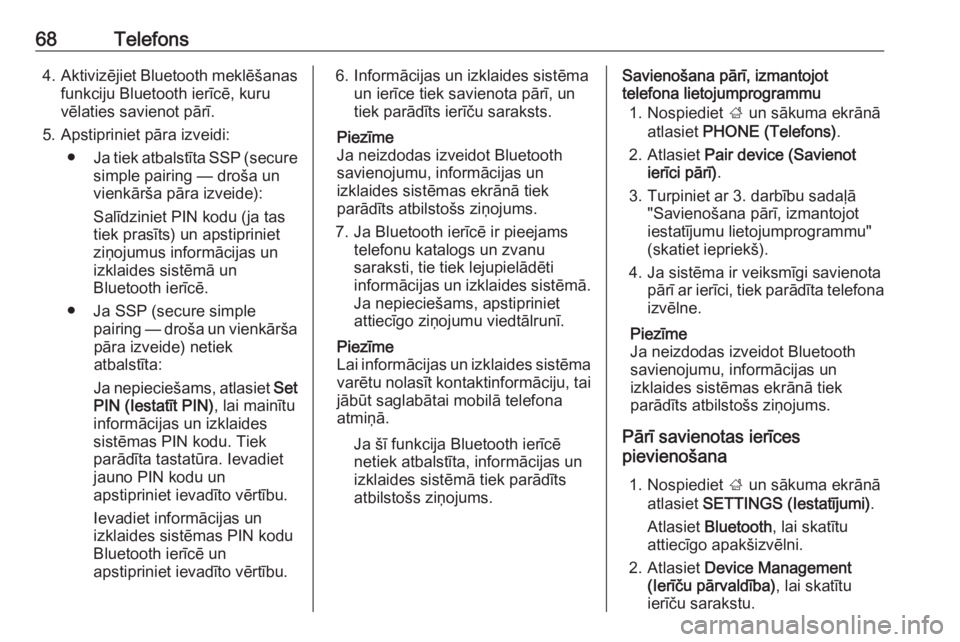
68Telefons4.Aktivizējiet Bluetooth meklēšanas
funkciju Bluetooth ierīcē, kuru
vēlaties savienot pārī.
5. Apstipriniet pāra izveidi: ● Ja tiek atbalstīta SSP (secure
simple pairing — droša un vienkārša pāra izveide):
Salīdziniet PIN kodu (ja tas
tiek prasīts) un apstipriniet
ziņojumus informācijas un
izklaides sistēmā un
Bluetooth ierīcē.
● Ja SSP (secure simple pairing — droša un vienkāršapāra izveide) netiek
atbalstīta:
Ja nepieciešams, atlasiet Set
PIN (Iestatīt PIN) , lai mainītu
informācijas un izklaides sistēmas PIN kodu. Tiek
parādīta tastatūra. Ievadiet
jauno PIN kodu un
apstipriniet ievadīto vērtību.
Ievadiet informācijas un
izklaides sistēmas PIN kodu
Bluetooth ierīcē un
apstipriniet ievadīto vērtību.6. Informācijas un izklaides sistēma un ierīce tiek savienota pārī, un
tiek parādīts ierīču saraksts.
Piezīme
Ja neizdodas izveidot Bluetooth
savienojumu, informācijas un
izklaides sistēmas ekrānā tiek
parādīts atbilstošs ziņojums.
7. Ja Bluetooth ierīcē ir pieejams telefonu katalogs un zvanu
saraksti, tie tiek lejupielādēti
informācijas un izklaides sistēmā. Ja nepieciešams, apstipriniet
attiecīgo ziņojumu viedtālrunī.
Piezīme
Lai informācijas un izklaides sistēma varētu nolasīt kontaktinformāciju, tai
jābūt saglabātai mobilā telefona
atmiņā.
Ja šī funkcija Bluetooth ierīcē
netiek atbalstīta, informācijas un
izklaides sistēmā tiek parādīts
atbilstošs ziņojums.Savienošana pārī, izmantojot
telefona lietojumprogrammu
1. Nospiediet ; un sākuma ekrānā
atlasiet PHONE (Telefons) .
2. Atlasiet Pair device (Savienot
ierīci pārī) .
3. Turpiniet ar 3. darbību sadaļā "Savienošana pārī, izmantojot
iestatījumu lietojumprogrammu"
(skatiet iepriekš).
4. Ja sistēma ir veiksmīgi savienota pārī ar ierīci, tiek parādīta telefonaizvēlne.
Piezīme
Ja neizdodas izveidot Bluetooth
savienojumu, informācijas un
izklaides sistēmas ekrānā tiek
parādīts atbilstošs ziņojums.
Pārī savienotas ierīces
pievienošana
1. Nospiediet ; un sākuma ekrānā
atlasiet SETTINGS (Iestatījumi) .
Atlasiet Bluetooth , lai skatītu
attiecīgo apakšizvēlni.
2. Atlasiet Device Management
(Ierīču pārvaldība) , lai skatītu
ierīču sarakstu.
Page 69 of 163
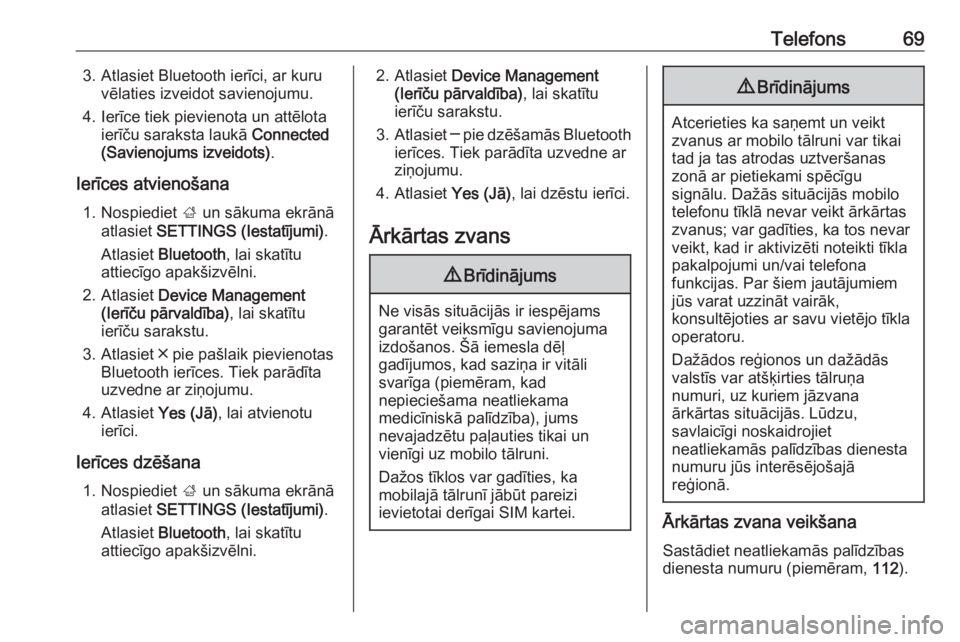
Telefons693. Atlasiet Bluetooth ierīci, ar kuruvēlaties izveidot savienojumu.
4. Ierīce tiek pievienota un attēlota ierīču saraksta laukā Connected
(Savienojums izveidots) .
Ierīces atvienošana 1. Nospiediet ; un sākuma ekrānā
atlasiet SETTINGS (Iestatījumi) .
Atlasiet Bluetooth , lai skatītu
attiecīgo apakšizvēlni.
2. Atlasiet Device Management
(Ierīču pārvaldība) , lai skatītu
ierīču sarakstu.
3. Atlasiet ╳ pie pašlaik pievienotas Bluetooth ierīces. Tiek parādīta
uzvedne ar ziņojumu.
4. Atlasiet Yes (Jā), lai atvienotu
ierīci.
Ierīces dzēšana 1. Nospiediet ; un sākuma ekrānā
atlasiet SETTINGS (Iestatījumi) .
Atlasiet Bluetooth , lai skatītu
attiecīgo apakšizvēlni.2. Atlasiet Device Management
(Ierīču pārvaldība) , lai skatītu
ierīču sarakstu.
3. Atlasiet ─ pie dzēšamās Bluetooth
ierīces. Tiek parādīta uzvedne ar
ziņojumu.
4. Atlasiet Yes (Jā), lai dzēstu ierīci.
Ārkārtas zvans9 Brīdinājums
Ne visās situācijās ir iespējams
garantēt veiksmīgu savienojuma
izdošanos. Šā iemesla dēļ
gadījumos, kad saziņa ir vitāli
svarīga (piemēram, kad nepieciešama neatliekama
medicīniskā palīdzība), jums
nevajadzētu paļauties tikai un
vienīgi uz mobilo tālruni.
Dažos tīklos var gadīties, ka
mobilajā tālrunī jābūt pareizi
ievietotai derīgai SIM kartei.
9 Brīdinājums
Atcerieties ka saņemt un veikt
zvanus ar mobilo tālruni var tikai
tad ja tas atrodas uztveršanas
zonā ar pietiekami spēcīgu
signālu. Dažās situācijās mobilo
telefonu tīklā nevar veikt ārkārtas
zvanus; var gadīties, ka tos nevar
veikt, kad ir aktivizēti noteikti tīkla
pakalpojumi un/vai telefona
funkcijas. Par šiem jautājumiem
jūs varat uzzināt vairāk,
konsultējoties ar savu vietējo tīkla
operatoru.
Dažādos reģionos un dažādās
valstīs var atšķirties tālruņa
numuri, uz kuriem jāzvana
ārkārtas situācijās. Lūdzu,
savlaicīgi noskaidrojiet
neatliekamās palīdzības dienesta numuru jūs interēsējošajā
reģionā.
Ārkārtas zvana veikšana
Sastādiet neatliekamās palīdzības
dienesta numuru (piemēram, 112).